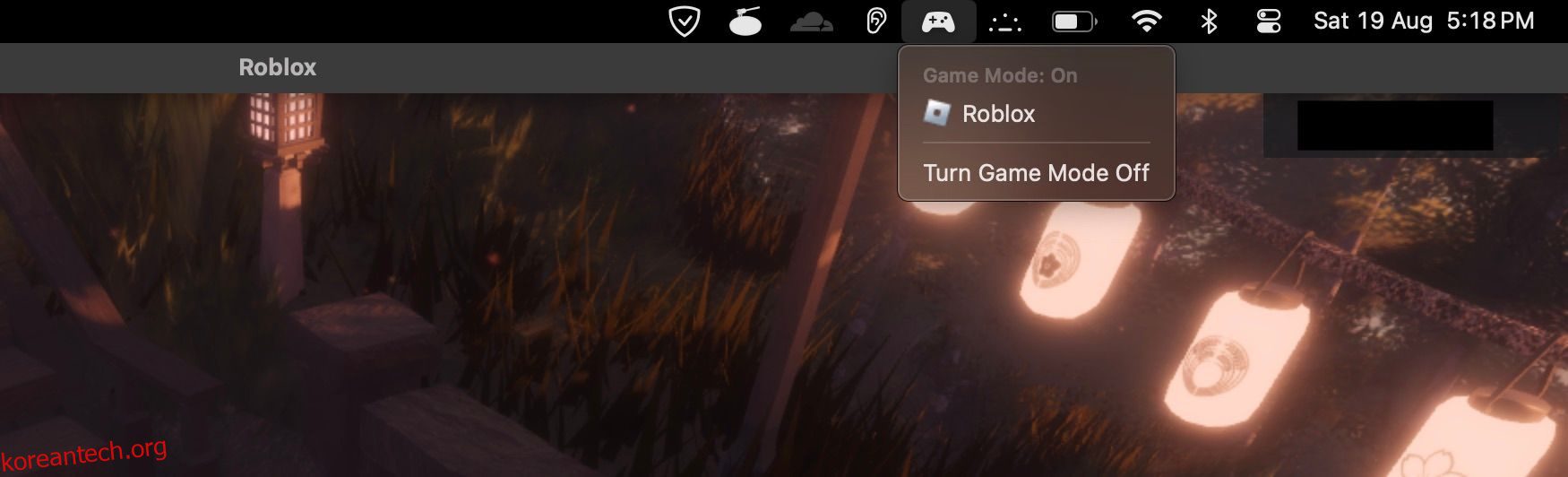게임 모드는 Mac의 게임 경험을 향상시키기 위해 macOS Sonoma에 도입된 기능입니다. AirPods 및 컨트롤러와 같은 무선 액세서리를 사용하여 대기 시간을 줄이는 동시에 부드럽고 반응성이 뛰어난 게임 플레이를 위해 게임을 자동으로 최적화합니다.
게임 모드가 어떻게 작동하는지, 그리고 게임 모드가 게임 경험에 눈에 띄는 변화를 가져오는지 알아보겠습니다.
목차
게임 모드란 무엇입니까?
역사적으로 Mac은 좋은 게임기로 간주되지 않았습니다. 그러나 Apple은 특히 자체 Apple 실리콘 칩으로 전환한 이후 Mac 사용자의 게임 경험을 개선하기 위해 공동의 노력을 시작했습니다.
게임 모드는 CPU 및 GPU 리소스 사용과 관련하여 다른 응용 프로그램보다 게임에 더 높은 우선 순위를 할당하여 작동합니다. 즉, 게임에 더 많은 리소스를 사용할 수 있게 되어 백그라운드 작업에 더 적은 하드웨어 리소스를 할당함으로써 게임 플레이가 더 원활해지고 프레임 속도가 높아질 수 있습니다.
또한 게임 모드에서는 Bluetooth 샘플링 속도를 두 배로 늘려 무선 액세서리의 대기 시간을 줄여 컨트롤러의 버튼을 누른 후 동작이 게임에 반영될 때까지의 지연 시간을 줄입니다.
이는 1인칭 슈팅 게임이나 격투 게임과 같이 약간의 입력 지연이라도 큰 차이를 만들 수 있는 타이틀에 특히 유용합니다.
Mac에서 게임 모드를 활성화하는 방법
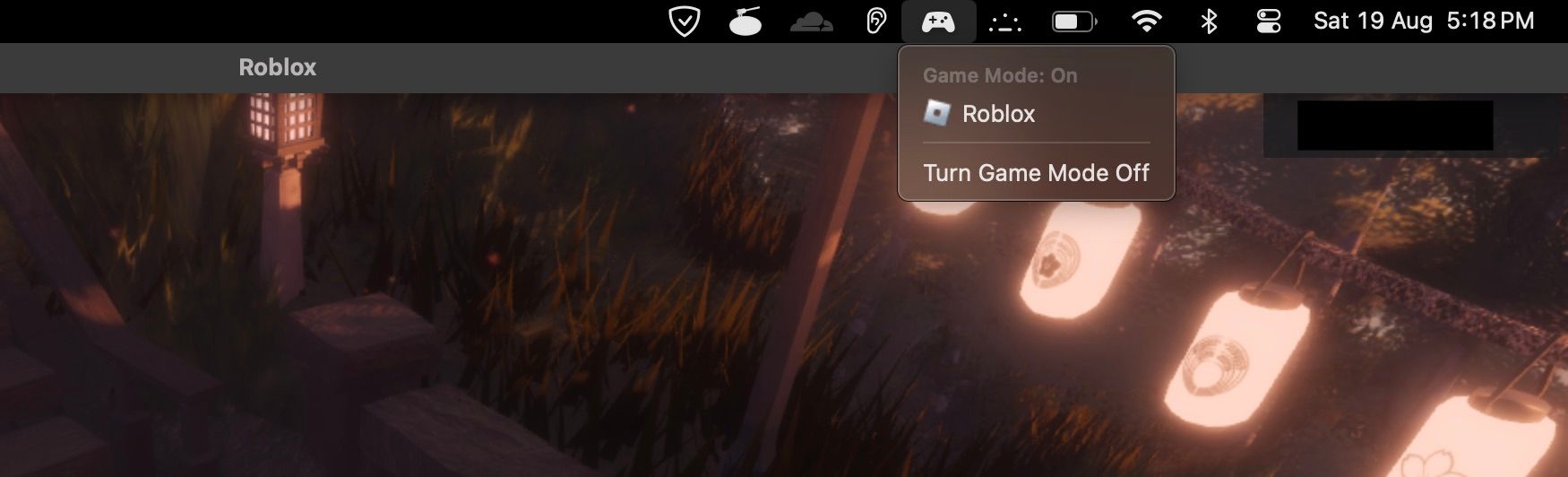
전체 화면 모드에서 게임을 시작하면 게임 모드가 자동으로 켜집니다. 그때까지는 수동으로 켤 수 있는 컨트롤이나 옵션이 없습니다. 게임이 전체 화면으로 실행되면 macOS 메뉴 막대에 게임 컨트롤러 아이콘이 표시됩니다.
Mac에 컨트롤러를 연결했는지 여부에 관계없이 이 아이콘이 나타납니다. 게임 컨트롤러 아이콘을 클릭하면 플레이 중인 게임 이름이 전체 화면으로 표시된 메뉴가 열립니다. 이 메뉴의 유일한 옵션은 게임 모드 끄기입니다.
게임 모드를 다시 켜려면 게임 모드 켜기 옵션을 클릭하거나 게임을 전체 화면으로 다시 시작하세요.
macOS에서 게임 모드가 달라지나요?
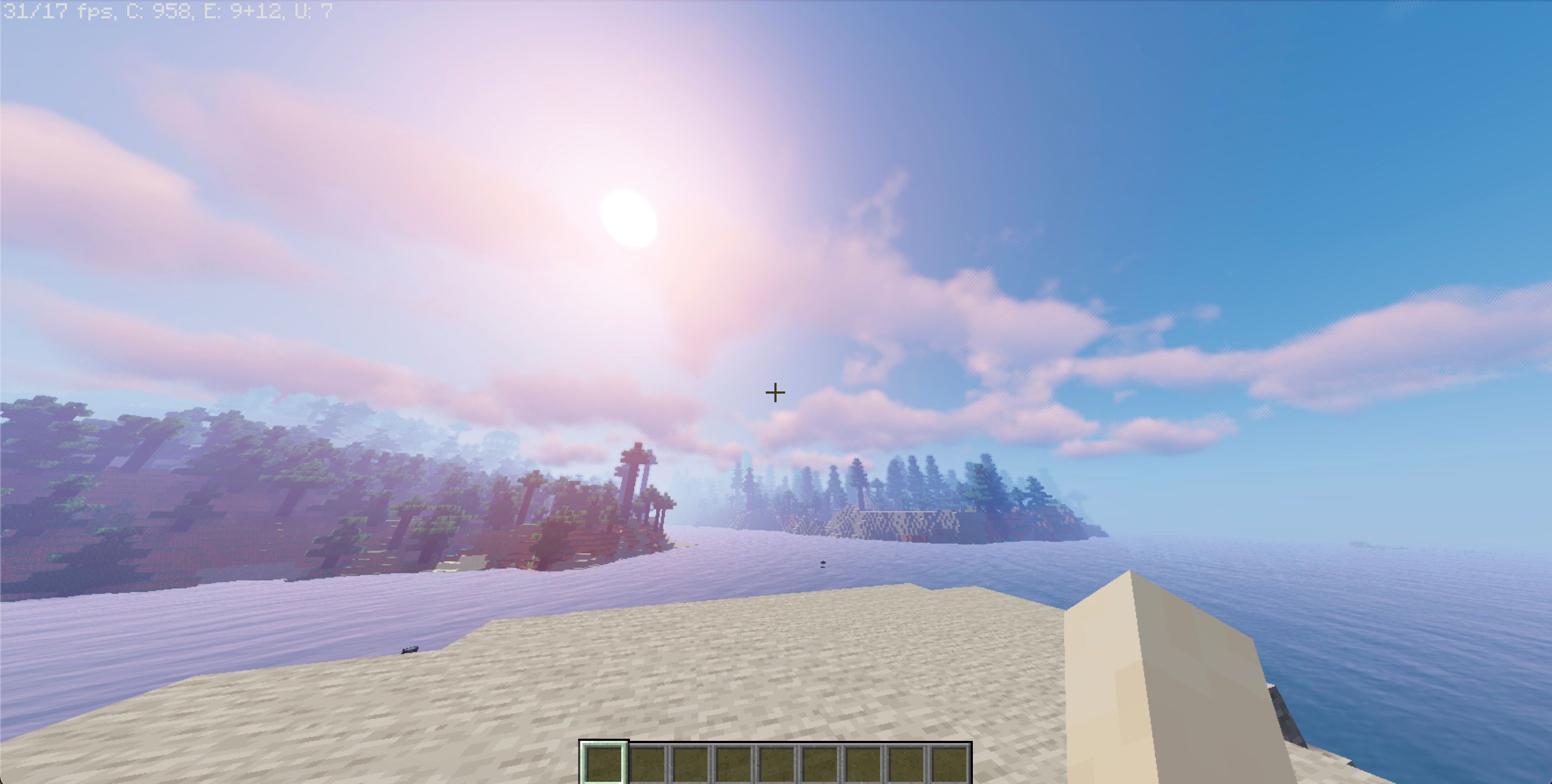
게임 모드에서 Sildur의 Vibrant Shaders를 사용하여 Minecraft: Java Edition을 처음 실행하려고 시도했을 때 프레임 속도(FPS)가 향상되지 않았습니다. 게임은 8GB 통합 메모리(RAM)를 탑재한 기본 모델 M1 MacBook Air에서 여전히 30~35FPS의 꾸준한 속도로 실행되었습니다. 더 큰 차이를 기대했기 때문에 실망스러웠습니다.
하지만 게임 모드가 실제로 게임에 더 높은 우선순위를 부여하는지 확인하고 싶었기 때문에 속도계 2.0 브라우저 벤치마크를 동시에 수행합니다.
게임 모드를 끄면 게임이 지속적으로 프레임이 떨어지는 Speedometer 2.0 벤치마크와 함께 실행되어 벤치마크 점수가 360이 되었습니다. 게임 모드를 켜면 벤치마크 점수가 떨어지더라도 프레임 저하가 사라지고 프레임 속도가 안정적으로 유지되었습니다. 240으로 떨어졌습니다.
이는 게임 모드가 다른 작업보다 게임을 우선시하여 더 부드럽고 일관된 게임 경험을 제공할 수 있음을 의미합니다.
게임 모드를 활성화하면 DualShock 4 컨트롤러의 반응성이 더 좋아졌습니다. 지연 시간이 눈에 띄게 줄어들어 입력이 즉시 등록되는 것처럼 느껴졌습니다. 이로 인해 화면에서 일어나는 일에 더 빠르게 반응할 수 있게 되면서 훨씬 더 즐거운 게임 경험이 가능해졌습니다.
Apple은 게임 모드를 통해 Mac에서 게임을 우선시합니다.
게임 모드는 올바른 방향으로 나아가는 단계이지만 Mac을 더욱 실용적인 게임 플랫폼으로 만들기 위해 Apple이 해야 할 많은 일 중 하나일 뿐입니다. Apple이 이 길을 계속 간다면 macOS는 더욱 인기 있는 게임 플랫폼이 될 수 있습니다. 그러나 Mac을 PC와 콘솔의 진정한 경쟁자로 만들려면 시간과 노력이 필요합니다.